你是否曾遇到这样的困扰:在打开文件夹时,右侧总是自动弹出一个预览区域,显示当前选中文件的内容?尤其是在使用windows资源管理器浏览图片、文档或pdf文件时,这个“预览窗格”功能不仅占用了大量屏幕空间,还可能导致系统运行变慢。如果你也正为此烦恼,那么接下来的内容将为你详细介绍如何关闭文件夹右侧的预览窗口。

在Windows 10和Windows 11系统中,文件资源管理器内置了“预览窗格(Preview Pane)”功能。启用后,当你选中某个文件时,右侧会自动显示出其内容的简要预览。虽然这一功能有助于快速查看文件信息,但在以下几种情况下反而会带来不便:
1、预览高清图片或视频时占用较多内存资源。
2、当文件较大或文件夹内数量较多时,加载预览内容缓慢。
3、在公共或共享电脑上,担心敏感信息被意外暴露。
4、偏好简洁界面,不希望被额外窗口干扰浏览体验。
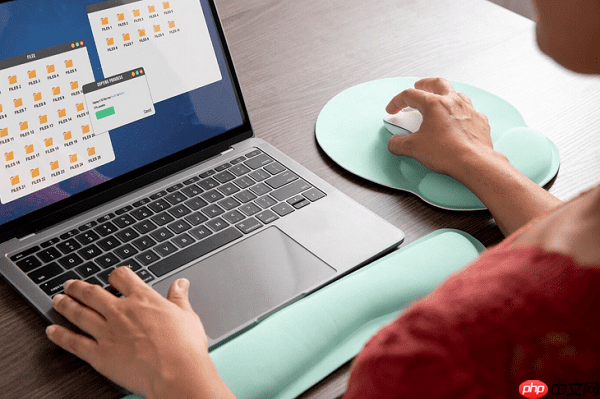
打开任意文件夹,进入文件资源管理器。
点击顶部菜单中的“查看”选项卡。
在功能区找到“预览窗格”按钮,若其处于高亮状态,点击即可关闭。
关闭后,右侧的预览区域将立即消失,恢复为标准的文件列表视图。
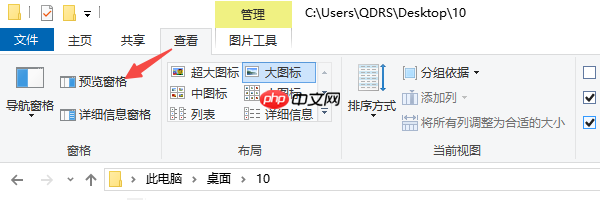
按下 Alt + P 组合键,可以一键开启或关闭预览窗格。
这种方式操作快捷,适合需要频繁切换预览状态的用户。但需注意:每次新开资源管理器窗口时,系统可能仍按默认设置重新启用预览窗格。
尽管Windows自带的预览功能可以满足基本需求,但其灵活性有限,操作方式也较为单一,尤其在处理复杂文件结构时显得不够高效。如果你希望获得更智能的预览体验,推荐尝试“百页窗”这类第三方文件管理工具。
百页窗支持“快速预览”功能,只需点击一个按钮,即可在不打开文件的情况下查看其详细内容,极大提升工作效率。
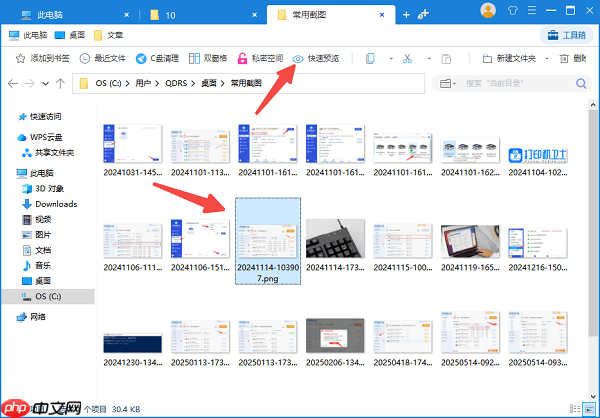
启用“双窗格”模式后,用户可以在同一界面中同时查看两个不同路径的文件内容,方便对比、复制或迁移操作。
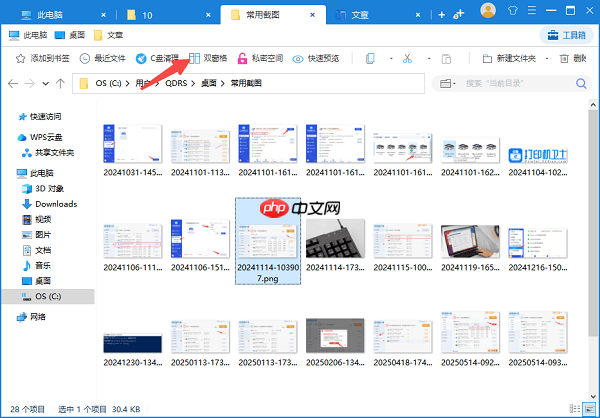
除了关闭预览窗格外,调整日常使用习惯也能显著提升文件管理体验:
1、合理分类存储文件,避免将所有资料堆积在一个目录中。
2、采用统一的命名规则,如“日期_项目名_版本号”,便于快速查找。
3、定期清理缓存和临时文件,减轻系统负担,提升响应速度。
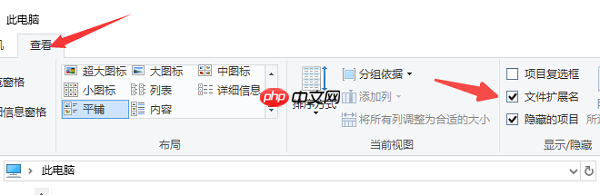
4、开启“显示文件扩展名”功能,帮助准确识别文件类型,防止误操作。
5、对于需要深度预览的文件,建议使用专业软件打开,而非依赖资源管理器的自动预览功能。
总结来说,Windows系统提供了关闭右侧预览窗格的基本方法,但对于追求高效与个性化体验的用户而言,使用像“百页窗”这样的增强型工具无疑是更优选择。此外,若你常遇到网卡、显卡、蓝牙或声卡驱动异常等问题,也可下载“驱动人生”进行自动检测与修复,全面保障系统稳定运行。
以上就是文件夹右边预览怎么取消?图文教程来了的详细内容,更多请关注php中文网其它相关文章!

每个人都需要一台速度更快、更稳定的 PC。随着时间的推移,垃圾文件、旧注册表数据和不必要的后台进程会占用资源并降低性能。幸运的是,许多工具可以让 Windows 保持平稳运行。

Copyright 2014-2025 https://www.php.cn/ All Rights Reserved | php.cn | 湘ICP备2023035733号